Indsæt en indholdsfortegnelse
En indholdsfortegnelse i Word er baseret på overskrifterne i dit dokument.

Opret indholdsfortegnelsen
-
Placer markøren på den position, hvor du vil tilføje indholdsfortegnelsen.
-
Gå til Referencer > Indholdsfortegnelse. og vælge en automatisk typografi.
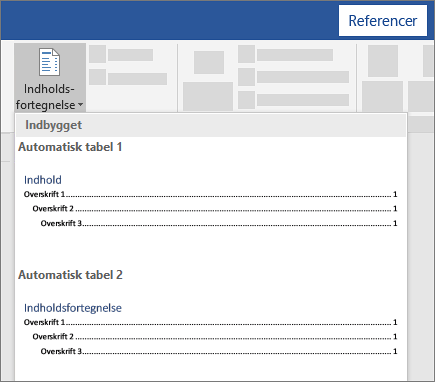
-
Hvis du foretager ændringer i dokumentet, der påvirker indholdsfortegnelsen, skal du opdatere indholdsfortegnelsen ved at højreklikke på indholdsfortegnelsen og vælge Opdater felt.
Hvis du vil opdatere indholdsfortegnelsen manuelt, skal du se Opdatere en indholdsfortegnelse.
Hvis du mangler poster
Manglende poster forekommer ofte, fordi overskrifter ikke er formateret som overskrifter.
-
Markér overskriftsteksten for hver overskrift, du vil have i indholdsfortegnelsen.
-
Gå til Hjem > Typografier, og vælg derefter Overskrift 1.
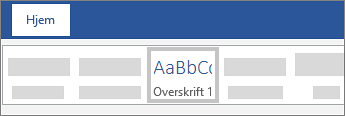
-
Opdater indholdsfortegnelsen.
Hvis du vil opdatere indholdsfortegnelsen manuelt, skal du se Opdatere en indholdsfortegnelse.
Opret indholdsfortegnelsen
Word bruger overskrifterne i dit dokument til at opbygge en automatisk indholdsfortegnelse, der kan blive opdateret, når du ændrer en overskrift, rækkefølgen eller et niveau.
-
Klik på det sted, hvor du vil indsætte indholdsfortegnelsen, hvilket normalt er i starten af dokumentet.
-
Klik på Referencer > Indholdsfortegnelse, og vælg derefter en typografi af typen Automatisk indholdsfortegnelse på listen.
Bemærk!: Hvis du bruger en typografi af typen Manuel Indholdsfortegnelse, anvender Word ikke dine overskrifter for at oprette en indholdsfortegnelse, og den vil ikke kunne opdateres automatisk. I stedet anvender Word pladsholdertekst til at oprette udseendet af indholdsfortegnelsen, så du manuelt kan skrive hver post i indholdsfortegnelsen. Hvis du vil opdatere den manuelle indholdsfortegnelse, skal du se Opdatere en indholdsfortegnelse.
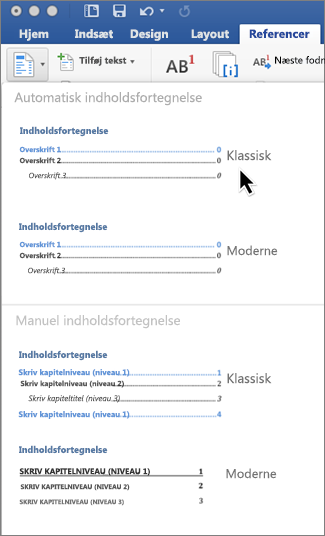
Hvis du vil formatere eller tilpasse indholdsfortegnelsen, kan du. Du kan f.eks. ændre skrifttypen, antallet af overskriftsniveauer, og om der skal vises punkterede streger mellem teksterne og sidetallene.
Hvis du mangler poster
Manglende poster forekommer ofte, fordi overskrifter ikke er formateret som overskrifter.
-
Markér overskriftsteksten for hver overskrift, du vil have i indholdsfortegnelsen.
-
Gå til Hjem > Typografier, og vælg derefter Overskrift 1.
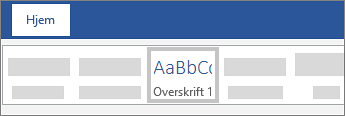
-
Opdater indholdsfortegnelsen.
Hvis du vil opdatere indholdsfortegnelsen manuelt, skal du se Opdatere en indholdsfortegnelse.
Word bruger overskrifterne i dit dokument til at opbygge en automatisk indholdsfortegnelse, der kan blive opdateret, når du ændrer en overskrift, rækkefølgen eller et niveau.
-
Klik på det sted, hvor du vil indsætte indholdsfortegnelsen – som regel i starten af dokumentet.
-
Vælg Referencer på værktøjslinjen.
-
I venstre side skal du vælge Indsæt indholdsfortegnelse. (Eller vælg Indholdsfortegnelse > Indsæt indholdsfortegnelse.
Indholdsfortegnelsen indsættes og viser overskrifter og sidenummerering i dokumentet.
Hvis du foretager ændringer i dokumentet, der påvirker indholdsfortegnelsen, kan du opdatere den ved at højreklikke på tabellen og vælge Opdater indholdsfortegnelse.










